일상에서 소중한 사진을 실수로 삭제하는 경우가 종종 있습니다. 컴퓨터나 핸드폰은 휴지통을 통해 일시적인 안전망을 제공하지만, 휴지통을 비우면 사진 복구가 필요해집니다.
이 글에서는 윈도우와 맥 휴지통 삭제한 사진 복구 방법과 강력한 복구 도구인 원더쉐어 리커버릿을 이용한 사진 복구 방법을 소개합니다. 그리고 캘럭시와 아이폰 휴지통 삭제한 사진 복구 방법도 정리했습니다. 지금부터 휴지통에서 삭제된 사진 복구하는 방법을 자세히 알아보겠습니다.
이 기사에서
컴퓨터 휴지통에서 삭제한 사진 복구하는 방법
컴퓨터에서는 실수로 삭제한 파일들이 일시적으로 휴지통에 보관되어 있습니다. 따라서, 윈도우와 맥OS에서 삭제한 사진 파일들을 복구하는 과정은 다음과 같습니다.
윈도우 휴지통에서 삭제한 사진 복구:
1. 먼저, 작업 표시줄에 위치한 '휴지통' 아이콘을 찾아 더블 클릭하거나 우클릭하여 '열기' 옵션을 선택합니다. 이렇게 하면 휴지통 창이 열립니다.
2. 휴지통 창에서는 삭제된 파일들이 목록으로 나열됩니다. 원하는 사진을 찾기 위해 파일 목록을 스크롤하거나 검색 기능을 활용할 수 있습니다.
3. 복구하고 싶은 사진을 찾았다면, 해당 파일을 마우스로 클릭하거나 드래그하여 선택합니다.
4. 선택한 파일을 마우스 오른쪽 버튼으로 클릭하면 나타나는 메뉴에서 '복원' 옵션을 선택합니다.
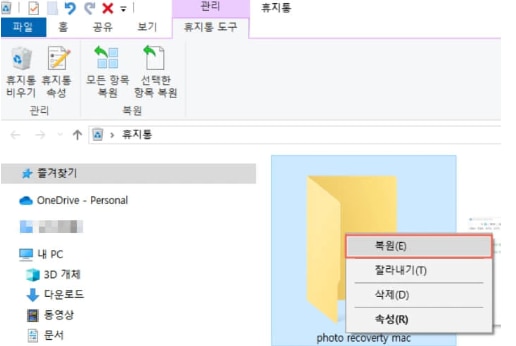
5. '복원' 옵션을 선택하면, 해당 파일은 원래 위치로 복구됩니다. 이제 복구된 사진은 다시 사용할 수 있습니다.
맥OS 휴지통에서 삭제한 사진 복구:
1. 바탕화면의 휴지통 아이콘을 더블 클릭하여 휴지통을 엽니다.
2. 휴지통 안에서 복구하고 싶은 사진을 찾아 클릭합니다.
3. 선택한 사진을 마우스 오른쪽 버튼으로 클릭하거나 상단 메뉴 바에서 "파일"을 클릭한 후 "복원"을 선택합니다.
4. 복원된 사진은 원래 저장된 위치로 돌아갑니다. Finder를 열어 해당 위치에서 사진을 확인합니다.
5. 만약 휴지통에서도 사진이 보이지 않는다면, 타임머신 백업이 활성화되어 있다면 타임머신을 열어 삭제된 사진을 찾고 복원할 수 있습니다.
이렇게 간단한 단계로 휴지통에서 사진을 복구할 수 있습니다. 하지만, 경우에 따라서는 휴지통에서 파일이 완전히 삭제된 경우도 있을 수 있습니다. 이런 경우에는 원더쉐어 리커버릿을 활용하여 높은 복구 성공률을 기대할 수 있습니다.
원더쉐어 리커버릿으로 휴지통 사진 복구하는 방법
원더쉐어 리커버릿은 강력한 파일 복구 프로그램으로, 실수로 삭제된 파일들을 복구할 수 있는 뛰어난 기능을 제공합니다. 다음은 원더쉐어 리커버릿을 사용하여 휴지통에서 사진을 복구하는 단계입니다.
Step1저장 위치 선택
먼저 리커버릿을 다운로드하고 설치합니다. 매인 화면에서 휴지통을 클릭합니다.
Step2파일 복구
리커버릿은 컴퓨터 휴지통을 스캔하기 시작합니다. 검색이나 필터를 통해 복구하려는 파일 찾을 수 있습니다. 스캔은 언제 든지 중지할 수 있습니다.
Step3미리보기 및 저장
복구된 파일 미리보기로 확인하고 데이터 덮어쓰지 않기 위해 새로운 위치 저장합니다.
이렇게 함으로써, 원더쉐어 리커버릿을 사용하여 휴지통에서 사진을 성공적으로 복구할 수 있습니다. 이 프로그램은 딥 스캔 알고리즘을 통해 최대한 많은 사진을 찾아내고 복구해드립니다. 또한, 사용자가 선택한 위치에 복구된 사진이 저장되므로, 손쉽게 복구된 사진을 접근할 수 있습니다.
갤럭시 휴지통에서 삭제한 사진 복구
갤럭시 휴지통에서 삭제한 사진 복구하는 방법:
1. 갤럭시 스마트폰에서 갤러리 앱을 엽니다.
2. 화면 하단의 메뉴에서 "앨범"을 선택한 후, "휴지통"이나 "삭제된 항목"을 찾습니다.
3. 휴지통에서 복구하고 싶은 사진을 찾아 클릭합니다.
4. 선택한 사진을 클릭한 후, 하단의 "복원" 버튼을 누릅니다. (일부 기기에서는 마우스 오른쪽 버튼 클릭 후 "복원"을 선택할 수 있습니다.)
5. 복원된 사진은 원래 앨범으로 돌아갑니다. 갤러리에서 확인하여 복구된 사진을 찾습니다.
갤럭시 휴지통 영구 삭제 복구하는 방법:
1. 구글 플레이 스토어에서 닥터폰 같은 데이터 복구 앱을 다운로드합니다. 선택한 데이터 복구 앱을 설치한 후 실행합니다.
2. 앱 내에서 삭제된 파일을 스캔할 옵션을 선택합니다. 일반적으로 "사진 복구" 또는 "삭제된 파일 복구" 기능이 있습니다.
3. 스캔이 완료되면 복구 가능한 파일 목록이 표시됩니다. 복구하고 싶은 사진을 선택합니다.
4. 선택한 사진을 복원하기 위해 "복구" 버튼을 누릅니다. 복구된 파일은 지정한 위치에 저장됩니다.
5. 갤러리 앱이나 파일 관리자를 통해 복구된 사진을 확인합니다.
아이폰 사진 휴지통 복구하는 방법
1. 아이폰에서 기본 사진 앱을 엽니다. 하단 메뉴에서 "앨범"을 선택합니다.
2. 스크롤하여 "최근 삭제된 항목" 또는 "삭제된 항목" 앨범을 찾아 클릭합니다.
3. 복구하고 싶은 사진을 선택합니다. 여러 개를 복구하려면 여러 사진을 선택할 수 있습니다.
4. 화면 하단의 "복원" 버튼을 클릭합니다. 확인 메시지가 나타나면 다시 "복원"을 선택합니다.
5. 복원이 완료되면 사진은 원래 앨범으로 돌아갑니다. 사진 앱에서 확인하여 복구된 사진을 찾습니다.
FAQ. 휴지통 사진 복구에 대한 자주 묻는 질문
-
핸드폰 휴지통에서 삭제한 사진 복구할 수 있는 기간은 얼마인가요?
아이폰: '최근 삭제된 항목' 앨범에 있는 사진은 삭제 후 30일 동안 복구할 수 있습니다. 30일이 지나면 해당 사진은 자동으로 영구 삭제되어 복구가 불가능합니다.
안드로이드(갤럭시): 휴지통에서 삭제된 사진은 보통 30일 동안 보관되며, 이 기간이 지나면 영구 삭제됩니다. 일부 기기는 설정에 따라 보관 기간이 다를 수 있습니다.
복구 앱 사용 시: 영구 삭제 후에도 복구 앱을 사용하여 복구 가능할 수 있지만, 파일이 덮어쓰기되기 전까지의 데이터만 복구할 수 있습니다.
-
아이클라우드나 구글 포토에서 삭제된 사진 복구할 수 있나요?
아이클라우드: 아이클라우드에서 사진을 삭제한 경우, 웹사이트에 접속하여 '최근 삭제된 항목'에서 복구할 수 있습니다. 삭제된 사진은 30일 동안 보관되며, 이 기간 내에 복구 가능합니다. 또한, 아이클라우드 백업이 활성화되어 있다면, 특정 날짜로 복원할 수도 있습니다.
구글 포토: 구글 포토에서도 삭제된 사진은 '휴지통' 폴더에서 30일 동안 보관됩니다. 이 기간 내에 복구할 수 있으며, 휴지통에서 선택한 사진을 복원하면 원래 앨범으로 돌아갑니다. 구글 포토는 클라우드 기반이므로, 기기에서 삭제된 사진이더라도 클라우드에서 복구가 가능합니다.
-
복구된 사진의 화질이 떨어질 수 있나요?
사진을 휴지통에서 복구하면 원본 파일이 그대로 복원되므로 화질 저하가 없습니다. 복구 앱을 사용하여 영구 삭제된 파일을 복구하는 경우, 복구 성공률과 화질은 파일이 삭제된 후 얼마나 많은 데이터가 덮어쓰기 되었는지에 따라 달라질 수 있습니다. 일부 경우에는 화질 저하가 발생할 수 있으며, 특히 오래된 파일이거나 여러 번의 데이터 작업 후에는 복구된 파일이 손상될 가능성이 있습니다.
마무리
휴지통에서 삭제된 사진을 복구하는 과정은 간단하게 진행될 수 있습니다. 윈도우의 기본 복구 기능을 활용하여 복구할 수도 있지만, 더 강력한 복구 도구로서 원더쉐어 리커버릿을 사용하는 것도 좋은 방법입니다. 원더쉐어 리커버릿을 이용하면 더 높은 복구 성공률을 기대할 수 있습니다. 따라서, 사진을 실수로 삭제한 경우에는 원더쉐어 리커버릿을 활용하여 손쉽게 복구해보시길 권장합니다.



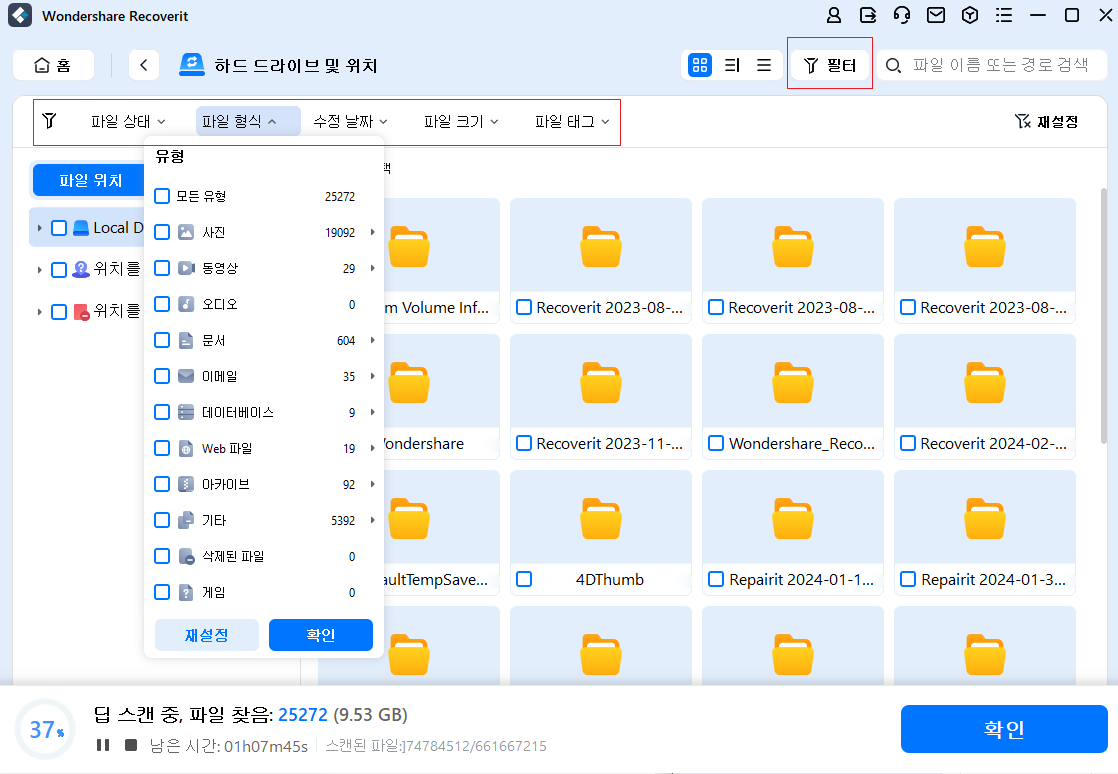

 ChatGPT
ChatGPT
 Perplexity
Perplexity
 Google AI Mode
Google AI Mode
 Grok
Grok























